Zašto matična ploča ne vidi grafičku karticu
Grafički adapter bitni je element sustava. Koristi se za generiranje i prikaz slike na zaslonu. Ponekad prilikom sastavljanja novog računala ili zamjene grafičke kartice, postoji takav problem da matična ploča ne otkrije ovaj uređaj. Postoji nekoliko razloga za takav problem. U ovom ćemo članku detaljno istražiti nekoliko načina rješavanja ovog problema.
Što učiniti ako matična ploča ne vidi grafičku karticu
Preporučujemo da počnete s najlakšim načinima ne gubiti vrijeme i trud, pa smo ih oslikali za vas, počevši od najlakših i prebacivanjem na složenije. Počnimo rješavati problem otkrivanjem grafičke kartice pomoću matične ploče.
Način 1: Provjerite povezivanje uređaja
Najčešći problem je netočna ili nepotpuna veza grafičke kartice s matičnom pločom. Morate to riješiti sami provjeravanjem veze i, ako je potrebno, obavljanjem ponovnog povezivanja:
- Uklonite bočni poklopac sistemske jedinice i provjerite pouzdanost i ispravnost priključka video kartice. Preporučujemo da ga izvadite iz utora i ponovo umetnite.
- Provjerite je li dodatna snaga povezana s grafičkim adapterom. Potreba za takvom vezom označena je prisutnošću posebnog priključka.
- Provjerite priključak matične ploče na napajanje. Provjerite sve pomoću uputa ili pročitajte više o tome u našem članku.

Vidi također:
Odvojite video karticu od računala
Priključujemo grafičku karticu na matičnu ploču računala

Više detalja: Video karticu spojimo na napajanje.
Više detalja: Spojimo napajanje na matičnu ploču
Druga metoda: Kompatibilnost grafičke kartice i matične ploče
Iako su AGP i PCI-E priključci različiti i imaju potpuno različite tipke, neki se korisnici mogu povezati s pogrešnim priključkom, što često dovodi do mehaničkih oštećenja. Preporučujemo da obratite pozornost na označavanje priključaka na matičnoj ploči i konektoru video kartice. Nije bitno verzija PCI-E, važno je ne brkati konektor s AGP-om.

Vidi također:
Provjera kompatibilnosti grafičke kartice s matičnom pločom
Odabir grafičke kartice ispod matične ploče
3. metoda: Konfiguriranje video adaptera u BIOS-u
Vanjske grafičke kartice ne trebaju dodatnu konfiguraciju, međutim, integrirani čipovi često su kvareni samo zbog netočnih postavki BIOS-a. Stoga, ako koristite samo integrirani grafički adapter, preporučujemo da slijedite ove korake:
- Uključite računalo i idite na BIOS.
- Pojava ovog sučelja ovisi o proizvođaču, sve su malo drugačiji, ali imaju uobičajena načela. Kretanje kroz kartice vrši se pomoću strelica tipkovnice, a također napominjemo da je često desno ili lijevo od prozora popis svih kontrolnih tipki.
- Ovdje morate pronaći stavku "Postavke čipova" ili jednostavno "Chipset" . Većina proizvođača, ova stavka nalazi se na kartici "Napredno" .
- Ostaje samo postaviti potrebnu količinu korištenog memorije i odrediti dodatne postavke. Više o tome pročitajte u našim člancima.
Više detalja: Kako doći do BIOS-a na računalu
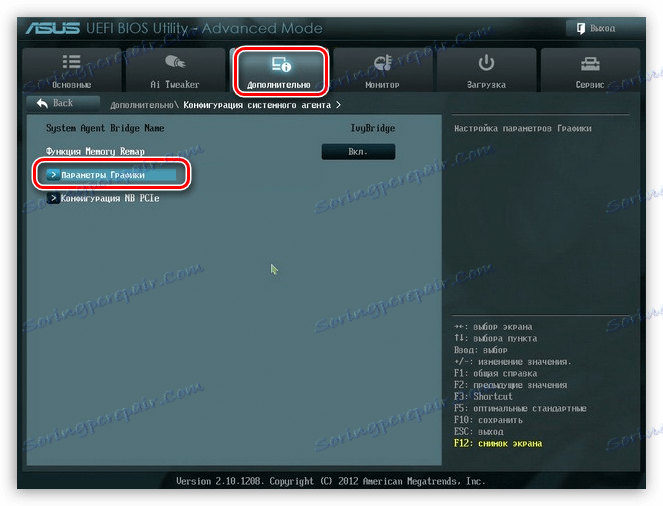
Više detalja:
Kako koristiti integriranu grafičku karticu
Povećavamo uspomenu na integriranu grafiku
Metoda 4: Provjerite komponente
Da biste izvršili ovu metodu, potrebna vam je dodatna računalna i grafička kartica. Prvo preporučujemo povezivanje grafičke kartice s drugim računalom kako biste utvrdili je li operativni ili ne. Ako sve dobro funkcionira, problem je na vašoj matičnoj ploči. Najbolje je da se obratite servisnom centru kako biste pronašli i riješili problem. Ako kartica ne radi i drugi grafički akcelerator spojen na vašu matičnu ploču radi normalno, tada morate obaviti dijagnostiku i popravak grafičke kartice.
Vidi također: Rješavanje problema s video karticom
Što učiniti ako matična ploča ne vidi drugu video karticu
Danas su nove tehnologije SLI i Crossfire sve popularnije. Ove dvije funkcije NVIDIA i AMD omogućuju vam povezivanje dviju grafičkih kartica s jednim računalom kako bi mogli obrađivati istu sliku. Ovo rješenje omogućuje postizanje značajnog povećanja performansi sustava. Ako ste suočeni s problemom otkrivanja druge grafičke kartice pomoću matične ploče, preporučujemo da čitate naš članak i osiguramo kompatibilnost svih komponenti i podrške za SLI ili Crossfire tehnologije.

Više detalja: Na jednom računalu povezujemo dvije grafičke kartice
Danas smo detaljno istražili nekoliko načina rješavanja problema kada matična ploča ne vidi grafičku karticu. Nadamo se da ste se uspjeli nositi s pojavom neispravnosti i pronašli odgovarajuće rješenje.
Vidi također: Rješavanje problema s nedostatkom grafičke kartice u Upravitelju uređaja